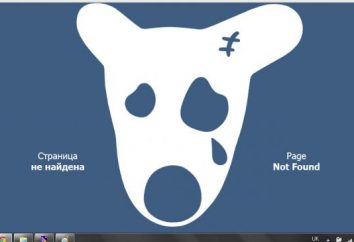Environnement réseau dans Windows 7
Le partage avec les ordinateurs contrôlés par différentes versions OS dans l'environnement réseau a toujours été difficile en raison des différences dans les systèmes d'exploitation. Mais grâce aux efforts de la société « Microsoft » est progressivement devenu un problème dans l'arrière-plan se retire. Aujourd'hui, si vous êtes à la maison ou au bureau installé XP et Seven, vous pouvez sans trop de difficultés à organiser un réseau pour le partage et la collaboration entre les deux fichiers systèmes. Dans cet article, je vais décrire les mesures qui seront nécessaires pour effectuer celui qui a décidé de créer leur propre environnement de réseau dans votre entreprise ou à domicile. Cela vaut également pour les problèmes de « visibilité », lorsque deux ordinateurs pour une raison quelconque ne se voient pas sur le réseau, et imprimer sur une imprimante réseau.
Il n'y a rien de plus facile que la tâche de mettre en place l'environnement réseau dans Windows 7, si tous les ordinateurs sont équipés du système d'exploitation Linux, grâce à un nouveau développement de « Microsoft » sous le nom de «Accueil groupe», les relier dans un réseau – une tâche pour l'enfant. Mais, malheureusement, cette technologie n'est pas compatible avec Vindous Vista et XP,
Où devrait commencer dans la tâche difficile des machines de connexion fonctionnant sous Windows XP et de contrôle 7? environnement réseau doit être configuré à partir du « poêle », qui est le nom. Vérifiez que tous les ordinateurs de votre réseau sont dans le même groupe de travail. Par défaut, ce groupe de travail. Dans certains cas, l'utilisation d'un MSHome nom alternatif, ou des noms de fantaisie utilisateurs. Quel nom vous choisissez pour votre réseau – peu importe, il est important que tous les ordinateurs, il était le même. Seulement dans cette situation de votre environnement réseau peut commencer à fonctionner normalement.
Où est le chèque? Dans Vindous 7, cliquez sur « Poste de travail » clic droit et sélectionnez Propriétés dans le menu qui regarde la valeur de l'élément « Groupe de travail ». Pour XP chemin légèrement différent, un clic droit sur « Poste de travail », puis dans le menu « Propriétés », puis allez à la rubrique « Nom de l'ordinateur » et il semble vérifier le nom du réseau.
Si tout est OK, allez-y.
Dans le cas des sept, allez dans le Panneau de configuration> Réseau> Centre de contrôle du réseau et il cliquez sur l'élément de menu « Changement poste. les options de partage ».
Ensuite, dans le menu, vous pouvez vérifier les paramètres et d'affiner l'accès global au système. Le principal point ici est pour nous « Partage de fichiers de connexion ». Il est nécessaire de choisir les 40 ou 56 bits de cryptage pour la compatibilité avec les versions précédentes au lieu de 128 bits, utilisé dans OS Vindous 7. Ici aussi il est possible de supprimer le mot de passe d'accès (coche au bas) et ont d'autres moins importants changements.
Si cela est fait correctement, en allant dans les lieux réseau sur Vindous XP, vous verrez qu'il ya une machine avec Win 7. Ce qui était nécessaire.
Mais l'organisation de travail est en ligne seulement la moitié de la bataille, nécessitent souvent tout ce réseau pour se connecter à l'imprimante réseau est généralement installé en un seul exemplaire.
Pour exécuter OS Vindous 7 à une imprimante d'ordinateur, maintenant disponible à tous les autres ordinateurs du réseau, vous devez suivre quelques opérations simples.
Allez dans le Panneau de configuration, il cliquez sur les Périphériques et imprimantes, puis dans la fenêtre qui apparaît, choisissez notre imprimante et ouvrez le clic droit. cliquez dans le menu sous l'option « Propriétés de l'imprimante. »
Ouvrir la gestion des stocks, il devrait aller au point d'accès. Il a mis une coche dans la « Partager cette imprimante » et entrez votre nom, ou d'accord avec le système proposé. Étant donné que les pilotes x64 ne sont pas compatibles avec le pilote x86, lorsque vous essayez de vous connecter à votre prnteru avec Vindous XP x86 vous avez besoin d'un pilote pour ce système d'exploitation. Vous pouvez éviter ces problèmes si vous téléchargez et installez les pilotes pour XP, puis dans le champ « pilote supplémentaire » vous avez coché la case x86, vous mettre, vous serez en mesure de se connecter « à la volée », les deux versions Vindous.
Maintenant, à partir de tout ordinateur du réseau, ouvrez Favoris réseau et localiser votre machine connectée à l'imprimante. Vous devriez le voir dans un dossier et la liste des périphériques. Cliquez sur l'imprimante, cliquez droit sur et sélectionnez « Ajouter une imprimante ». Suivant en appuyant sur une paire de soutenir les fenêtres, l'installation d'un pilote d'imprimante sur cet ordinateur.